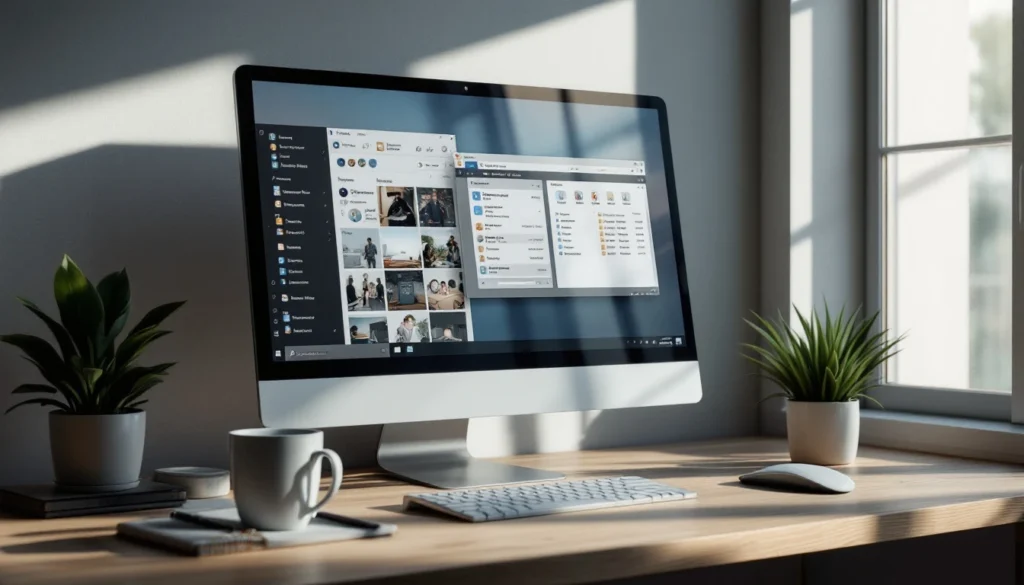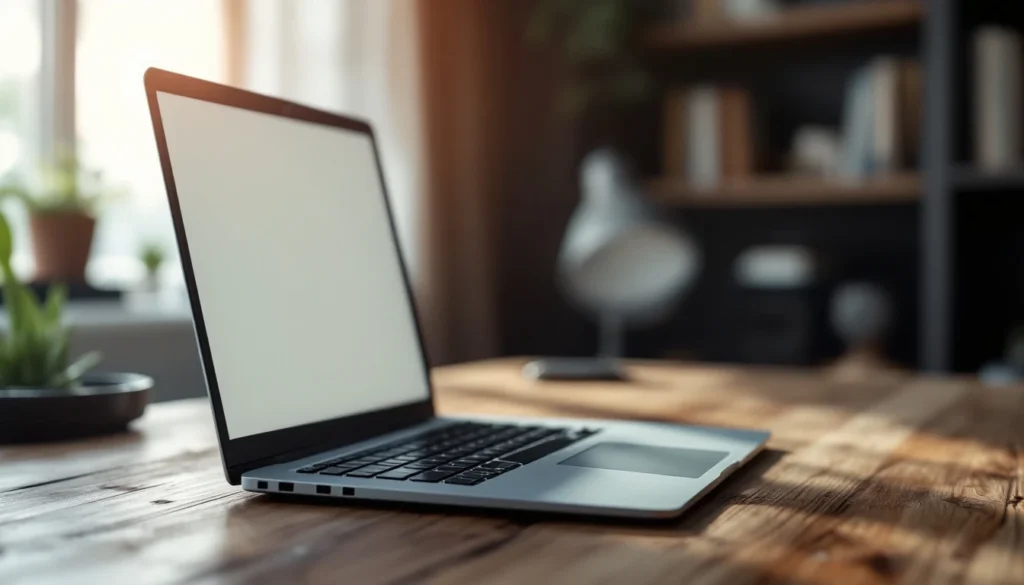Les notifications sur votre appareil Android peuvent devenir rapidement envahissantes, surtout si elles proviennent d’applications que vous utilisez peu ou qui ne sont pas essentielles. Heureusement, il existe plusieurs méthodes pour gérer et désactiver ces alertes superflues afin de retrouver un peu de tranquillité. Cet article vous guidera à travers les étapes nécessaires pour gérer efficacement vos notifications push et ne recevoir que celles qui importent vraiment.
Pourquoi désactiver certaines notifications sur android ?
Bien que les notifications puissent être utiles pour rester informé des dernières mises à jour ou messages, elles peuvent également être pénibles. Trop d’alertes non pertinentes peuvent distraire et causer du stress. Elles consomment aussi de la batterie et des données mobiles, diminuant ainsi l’efficacité de votre appareil.
Éliminer ce bruit digital permet de se concentrer sur l’essentiel. Il devient donc crucial d’apprendre à discerner quelles notifications garder et lesquelles mettre en sourdine. Voici comment rationaliser vos alertes tout en conservant celles qui comptent.
Notifications communes à désactiver
- 📱 Mises à jour automatiques d’applications peu utilisées
- 🔔 Promotions ou offres exclusives souvent répétitives
- 🎮 Notifications de jeux mobiles que vous n’ouvrez plus
- 🌐 Alertes de sites web visités une seule fois
Accéder aux paramètres de notification
La première étape pour désactiver les notifications inutiles consiste à accéder aux paramètres de votre téléphone Android. C’est ici que réside le contrôle de toutes les applications installées et de leurs permissions.
Pour accéder à ces paramètres, il suffit de localiser l’icône ⚙️ généralement représentée par une roue dentée, puis d’aller dans la section dédiée aux notifications. Selon le modèle de votre appareil, l’organisation de ce menu peut varier légèrement.
Étapes détaillées pour modifier les notifications
- Ouvrez l’écran d’accueil de votre Android et trouvez l’icône « Paramètres ». ✅
- Sélectionnez « Applications et notifications » dans le menu principal. 📲
- Cliquez sur « Notifications » pour voir la liste des applications actives. 🔍
- Passez en revue chaque application et ajustez ses paramètres selon vos préférences. 🔄
Désactiver sélectivement les notifications push
Lorsqu’il s’agit de notifications push, il est essentiel de savoir lesquelles conserver. Ces alertes proviennent directement d’applications spécifiques et peuvent être personnalisées individuellement.
Pour désactiver une alerte sans bloquer toute l’application, cherchez l’option “Gérer les notifications” dans le menu des applications. Cela vous permettra de maintenir seulement les notifications prioritaires.
Gestion des notifications par application
Chaque application possède son propre ensemble de permissions qui peuvent influencer la fréquence et la nature des alertes reçues. En ajustant ces paramètres, vous pouvez réduire considérablement le volume global des notifications.
Voici quelques étapes pratiques pour affiner cette gestion :
- 🔧 Accédez aux paramètres de l’application concernée.
- 🚦 Faites défiler jusqu’à « Notifications » pour visualiser toutes les options disponibles.
- 🛑 Désactivez ou personnalisez les catégories de notifications comme désiré.
Utiliser des outils tiers pour filtrer les notifications
Si vous cherchez une méthode plus automatisée pour gérer vos notifications, diverses applications tierces peuvent aider. Ces outils permettent de modérer les alertes en fonction de critères précis définis par l’utilisateur.
En installant une application spécialisée dans la gestion des notifications, vous pouvez définir des règles avancées et appliquer des filtres intelligents. Ces options facilitent une approche plus intuitive du tri des informations que vous recevez.
Quelques applications recommandées
| 📌 Nom | ⚙️ Fonctionnalité clé |
|---|---|
| Notifications Manager+ | 🔍 Filtrage intelligent basé sur les mots-clés |
| Quiet Time | ⏰ Silent mode automatique sur plage horaire |
| Notify Blocker | ⛔ Bloqueur de notifications pour app indésirables |
Questions fréquentes sur la désactivation des notifications android
Quelles sont les notifications que je devrais éviter de désactiver ?
Il est judicieux de conserver les notifications liées à la sécurité, telles que les mises à jour système cruciales et les alertes de comptes bancaires lorsque des transactions suspectes sont détectées. Sans oublier les rappels et notifications essentielles provenant de votre calendrier ou agenda professionnel.
Est-ce que désactiver les notifications améliore la performance du téléphone ?
Oui, réduire le nombre de notifications contribue à améliorer les performances de votre téléphone. Moins de notifications signifient moins de sollicitations du processeur, ce qui économise la batterie et réduit l’utilisation des données mobiles. Cela peut également rendre l’expérience utilisateur plus fluide.
Puis-je temporairement suspendre toutes les notifications sur mon Android ?
Absolument, vous pouvez utiliser le mode « Ne pas déranger » présent sur la plupart des appareils Android pour suspendre temporairement toutes les notifications. Ce mode est configurable pour laisser passer uniquement les appels et alertes urgentes, et il peut être programmé pour s’activer à certains moments prédéterminés.
Comment réactiver une notification que j’ai désactivée par erreur ?
Pour réactiver une notification désactivée, retournez dans les paramètres de l’application spécifique de votre appareil. Sous la section « Applications et notifications », retrouvez l’application concernée et activez de nouveau les notifications souhaitées. Cette manipulation est simple et vous permet de retrouver rapidement une alerte auparavant supprimée.